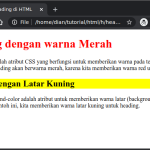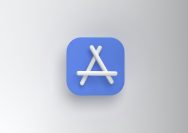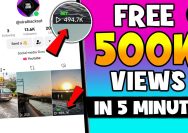Keyboard merupakan salah satu komponen penting dalam sebuah laptop. Jika keyboard mengalami kerusakan, maka aktivitas penggunaan laptop akan terganggu secara signifikan. Terlebih lagi, jika keyboard laptop Acer Anda mengalami masalah seperti tombol tidak merespons atau bahkan tidak berfungsi sama sekali. Hal ini bisa disebabkan oleh berbagai faktor, mulai dari keausan akibat penggunaan jangka panjang hingga gangguan perangkat lunak. Namun, sebelum memutuskan untuk membawanya ke tempat servis, ada beberapa langkah sederhana yang dapat Anda lakukan sendiri untuk memperbaiki keyboard laptop Acer.
Dalam artikel ini, kami akan memberikan panduan lengkap dan praktis tentang cara memperbaiki keyboard laptop Acer yang tidak berfungsi. Kami juga akan menjelaskan penyebab umum kerusakan pada keyboard serta solusi yang dapat Anda coba di rumah tanpa perlu mengeluarkan biaya besar. Dengan informasi yang diberikan, Anda dapat mengembalikan fungsi keyboard laptop Anda dengan mudah dan cepat.
Penyebab Umum Kerusakan Keyboard Laptop Acer
Sebelum memulai proses perbaikan, penting untuk mengetahui penyebab utama kerusakan pada keyboard laptop. Beberapa penyebab umum antara lain:
- Usia Penggunaan: Semakin lama laptop digunakan, semakin tinggi kemungkinan komponen seperti keyboard mengalami keausan.
- Kotoran dan Debu: Debu yang menumpuk di bawah tombol dapat menghambat fungsi keyboard.
- Virus atau Malware: Virus dapat mengganggu sistem operasi dan menyebabkan keyboard tidak berfungsi.
- Kesalahan Penggunaan: Kombinasi tombol tertentu seperti NumLock atau CapsLock sering kali diketuk tanpa disadari, sehingga membuat keyboard tidak merespons.
- Masalah Driver: Driver yang rusak atau usang dapat menyebabkan keyboard tidak terdeteksi oleh sistem.
- Kerusakan Fisik: Keyboard mungkin rusak akibat jatuh, terkena air, atau tekanan berlebihan.
Langkah-Langkah Memperbaiki Keyboard Laptop Acer
1. Periksa Kombinasi Tombol
Salah satu penyebab umum keyboard tidak berfungsi adalah adanya kombinasi tombol yang aktif, seperti NumLock atau CapsLock. Untuk memeriksa hal ini, coba tekan tombol Fn + NumLock atau Fn + CapsLock. Jika keyboard kembali berfungsi, maka masalahnya terletak pada pengaturan tombol tersebut.
2. Lakukan Scan Virus
Jika keyboard tidak berfungsi karena virus, gunakan antivirus seperti Smadav, Avast, atau Kaspersky untuk melakukan pemindaian. Pastikan antivirus Anda selalu diperbarui agar dapat mendeteksi ancaman terbaru.
3. Update Driver Keyboard
Driver keyboard yang rusak atau usang dapat menyebabkan masalah pada sistem. Untuk memperbarui driver, ikuti langkah berikut:
– Buka Device Manager melalui menu Control Panel.
– Cari bagian Keyboards.
– Klik kanan pada keyboard dan pilih Update Driver.
– Jika tidak ada update tersedia, coba uninstal dan instal ulang driver dari situs resmi Acer.
4. Bersihkan Komponen Keyboard
Debu dan kotoran dapat menghambat fungsi keyboard. Bersihkan keyboard dengan kuas lembut atau menggunakan vacuum kecil. Jika keyboard terkena air, lepaskan tombol dan bersihkan papan sirkuitnya dengan kain halus atau cotton buds yang telah dibasahi alkohol.
5. Instal Ulang Sistem Operasi
Jika semua langkah di atas tidak berhasil, Anda dapat mencoba instal ulang sistem operasi Windows. Pastikan untuk back up data penting sebelum melakukan proses ini. Instalasi ulang dapat memperbaiki masalah yang disebabkan oleh kesalahan sistem atau konflik driver.
6. Periksa Konektor Fleksibel
Jika keyboard masih tidak berfungsi setelah instal ulang sistem, kemungkinan besar masalah terletak pada konektor fleksibel. Buka laptop dan periksa apakah kabel tersebut terlepas atau rusak. Jika sudah rusak, ganti dengan kabel baru atau bawa ke teknisi.
7. Gunakan Keyboard Eksternal
Jika semua cara di atas tidak berhasil, Anda dapat menggunakan keyboard USB atau wireless sebagai alternatif. Keyboard eksternal ini sangat mudah dipasang dan cukup murah, dengan harga berkisar antara Rp 50.000 hingga Rp 150.000.
Tips Tambahan untuk Mencegah Kerusakan Keyboard
Untuk memperpanjang usia keyboard laptop, berikut beberapa tips yang dapat Anda terapkan:
- Hindari menekan tombol dengan terlalu keras.
- Jangan meletakkan minuman di dekat laptop.
- Bersihkan keyboard secara rutin untuk mencegah penumpukan debu.
- Gunakan software antivirus untuk melindungi sistem dari ancaman malware.
Kesimpulan
Keyboard laptop Acer yang tidak berfungsi dapat menjadi masalah yang sangat mengganggu. Namun, dengan langkah-langkah yang tepat, Anda dapat memperbaikinya sendiri tanpa perlu menghabiskan banyak uang. Mulai dari memeriksa kombinasi tombol hingga mengganti kabel fleksibel, semua langkah tersebut dapat dilakukan dengan mudah asalkan Anda tahu caranya. Jika semua cara di atas tidak berhasil, pertimbangkan untuk membawa laptop ke tempat servis terpercaya.
Semoga panduan ini membantu Anda dalam mengatasi masalah keyboard laptop Acer. Jika Anda memiliki pertanyaan tambahan, jangan ragu untuk bertanya. Selamat mencoba!